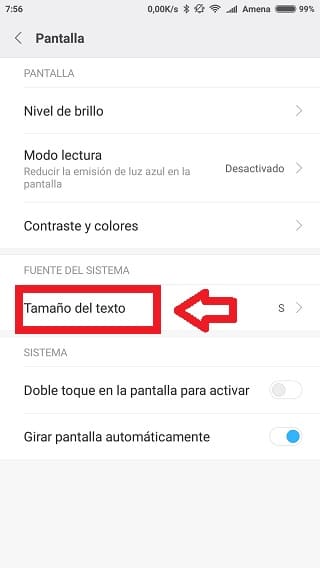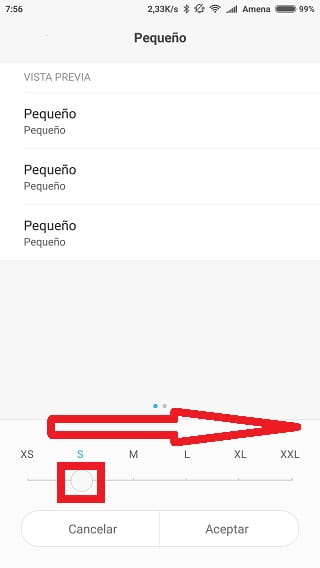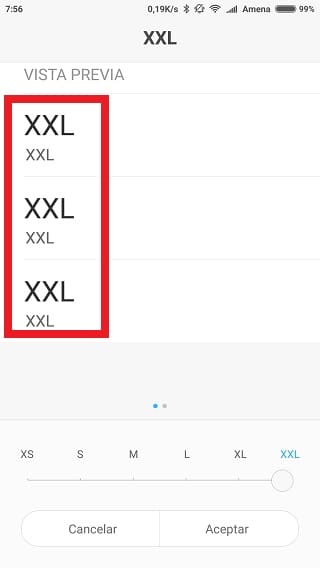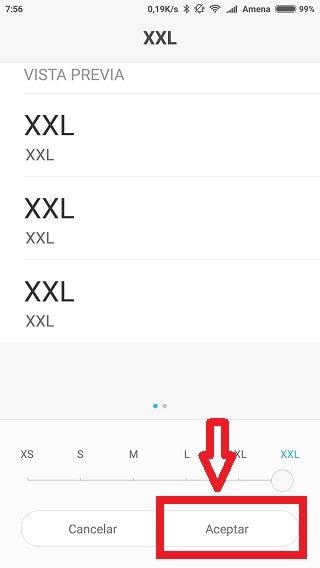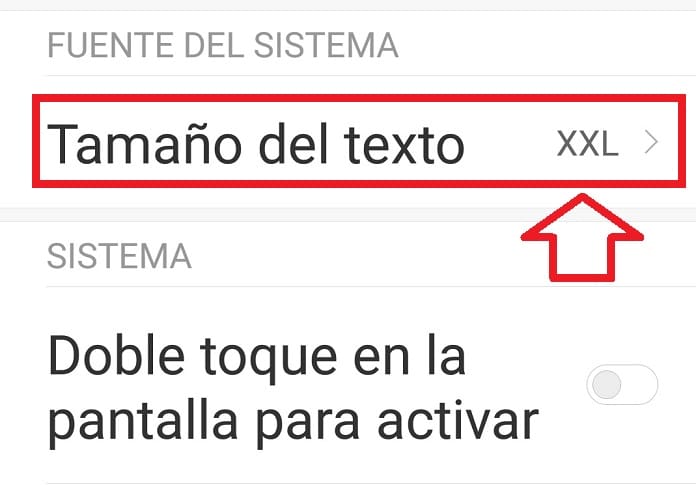
Aunque no lo creas pasamos muchas horas al cabo de la semana delante de la pequeña pantalla. Y es que los smartphone han pasado a formar parte de nuestro día a día y si no me crees tan solo tienes que echar un vistazo a las horas de pantalla que sueles tener al día.. Seguro que te sorprendes. Es por ello que con el tiempo la vista se te resienta y puede ser que tengas que usar gafas o forzar la vista. Debido a esto hoy vamos a ver cómo cambiar el tamaño de letra en Android.
Así que si quieres agrandar el texto en Android te recomiendo que sigas leyendo. En sólo 1 minuto podrás aumentar el tamaño de texto de tu WhatsApp, Facebook o Twitter muy fácilmente.
Quizás Te Interese 👇👇
- Rootear Android Sin PC
- Crear Cuenta En Google Play
- Auditar Wifi En Android ¿ Cómo Se Hace ?
- Móviles Por 100 Euros
Tabla de contenidos
Agrandar Texto En Pantalla
En el presente tutorial veremos cómo hacerlo tanto para Tablets cómo para móviles paso a paso y muy sencillo.
Cambiar Tamaño De Letra En Tablet
Para aumentar el tamaño de las fuentes en Tablets en tremendamente sencillo tan solo tendréis que seguir la siguiente ruta:
- Ajustes, accesibilidad, visión.
Dentro de esta última podremos disminuir o aumentar el texto de pantalla en Tablets fácilmente.
Cabe destacar que esta opción varíe de una tablet a otra no obstante, no debe de andar muy lejos de la ruta antes indicada.
Cambiar Tamaño De Letra En Móviles Android
Aumentar o disminuir el tamaño de letra en Android es un juego de niños. Tan solo tendrás que seguir la siguiente ruta:
Entra En Ajustes
Tan sencillo como entrar en «Ajustes» y buscar la opción «Pantalla». Una vez localizada entramos.
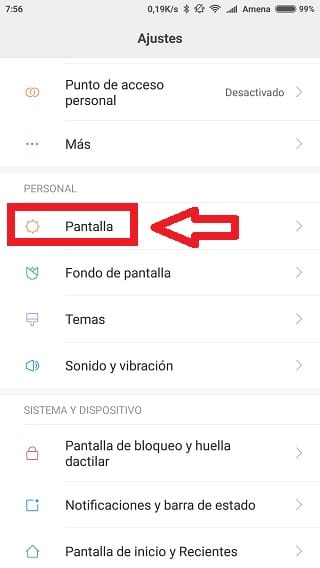
Fuente Del Sistema
Dentro del apartado «Pantalla» pulsamos sobre «Tamaño De Texto».
Vista Previa
Ahora veremos una vista previa de cómo se ven las fuentes según el tamaño seleccionado.
Cambiar Tamaño De Letra En Whatsapp
Si eres muy usuario de Whatsapp, Facebook o Twitter y te dejas la vista en esta opción puedes agrandar la letra. Abajo veremos las siguientes categorías según tamaño de fuente.
- Xs
- S
- L
- Xl
- Xxl
También podremos ver una visual de cómo quedaría nuestro escritorio con cada uno de los distintos tamaños de letra.
Una vez que tengamos claro el tamaño de letra que queremos para Whatsapp tan solo tenemos que darle a aceptar.
Resultado
Así se vería nuestro Smartphone al cambiar el tamaño de letra en Whatsapp.
¿ Qué te ha parecido este sencillo tutorial?, espero que te haya resultado útil. Puedes dejarme abajo un comentario, prometo contestarte. También recordarte que me ayudas mucho si compartes este artículo en tus redes sociales muchas gracias por tu interés.